-
Créez des badges au format A4 plié pour vos participants, et fluidifiez votre emmargement avec AppCraft Checkin.
Notre éditeur de badge vous permet de construire votre badge tout en ayant un aperçu en temps réel du rendu. Pour visualiser le badge d’un utilisateur spécifique, sélectionnez-le dans le menu déroulant en haut à droite.
Construire votre badge

Pour simplifier la création de votre badge, cliquez sur le bouton "choisir un template".

Une fenêtre pop-up s'ouvrira, vous permettant de sélectionner parmi différents modèles disponibles.

Une fois que vous aurez fait votre choix, validez-le, et le modèle sera automatiquement appliqué à votre badge.

Le badge se construit en 4 temps :
- Haut à gauche
- Haut à droite
- Bas à gauche
- Bas à droite
Sur chaque face, vous avez la possibilité d'ouvrir la section pour personnaliser son contenu. Vous pouvez y ajouter une image, le programme de l'événement, les informations du participant ou encore des informations pratiques, etc. Si le modèle de la section ne vous convient pas, vous pouvez facilement le modifier en cliquant sur le bouton "modèle custom" situé dans la section concernée.
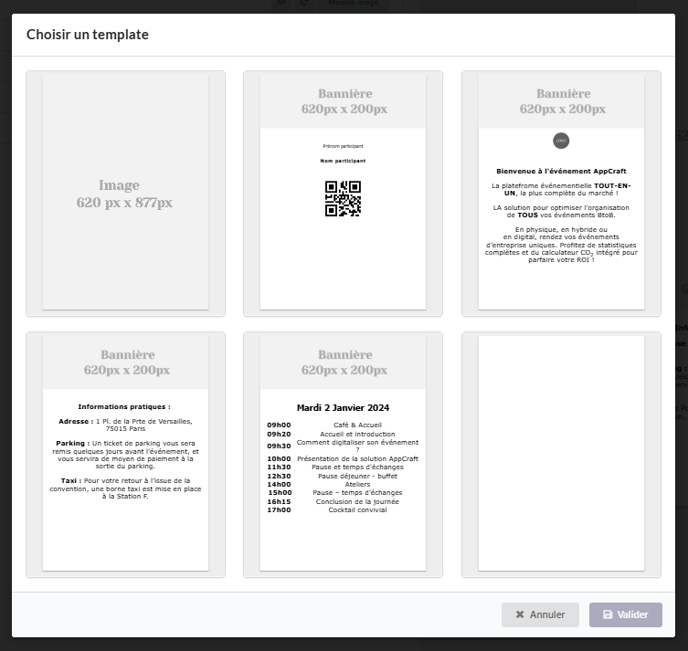
- Template image : permet d'ajouter uniquement une image sur le quart de feuille

- Template avec Qrcode :
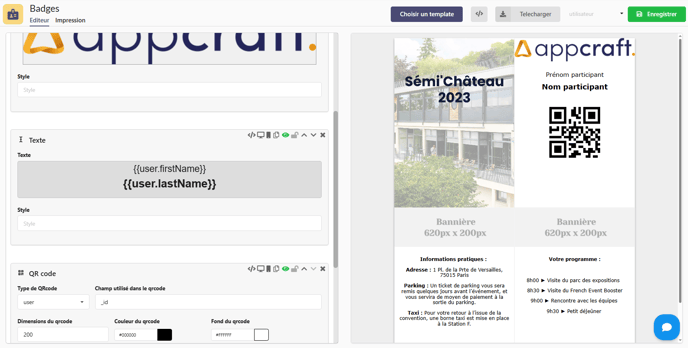
-
- Ce modèle inclut une bannière que vous pouvez personnaliser avec l'image de votre choix. Pour garantir un rendu optimal, nous vous conseillons d'utiliser des dimensions de 620px par 200px.
- Il affiche aussi des informations sur l'utilisateur, telles que son prénom (user.firstName) et son nom (user.lastName). Vous avez également la possibilité d'inté
 grer d'autres informations pertinentes, comme la fonction ou le nom de l'entreprise. Pour ajouter des champs supplémentaires, il vous suffit d'insérer deux accolades, et une liste apparaîtra pour vous permettre de sélectionner tous les champs que vous souhaitez ajouter.
grer d'autres informations pertinentes, comme la fonction ou le nom de l'entreprise. Pour ajouter des champs supplémentaires, il vous suffit d'insérer deux accolades, et une liste apparaîtra pour vous permettre de sélectionner tous les champs que vous souhaitez ajouter.
-
- Cette section contient aussi un QR Code. Ce QR Code a deux utilités : en mode utilisateur, il permet de reconnaître le participant et de le scanner via l'application d'émargement dédiée. En revanche, en mode URL, il vous permet d'insérer un lien de votre choix, dirigeant vers un site web ou un réseau social. De plus, ce QR Code est entièrement personnalisable ; vous pouvez choisir sa couleur, la couleur de fond ainsi que sa taille.
- Template avec bannière + Texte

Vous disposez de trois modèles différents, conçus pour répondre aux besoins les plus courants des badges utilisateurs : l'un inclut un texte d'introduction, l'autre présente des informations pratiques, et le dernier affiche le programme de l'événement. Chacun de ces textes est entièrement personnalisable, vous permettant ainsi de les adapter selon vos préférences.
- Template vide (à personnaliser)
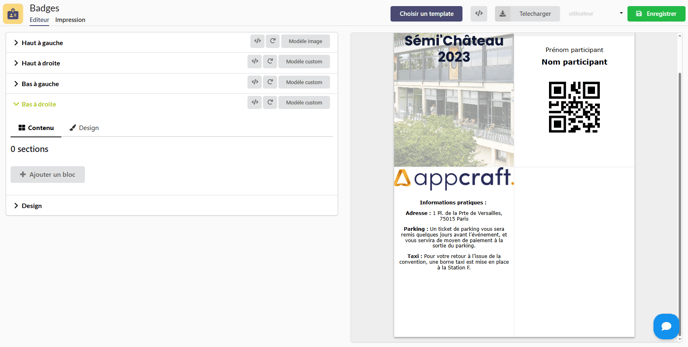
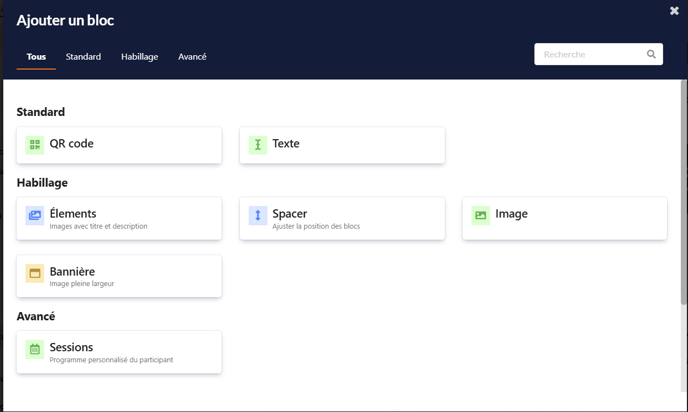
- Qrcode : ajouter un qrcode
- Texte : ajouter du texte, personnalisable avec des variables utilisateurs (exemple pour le prénom)
- Eléments: ajouter des images avec un titre et une description (exemple des partenaires)
- Spacer : permet d’ajuster la position de vos blocs pour les aligner en haut, en bas ou au centre de votre page selon sa position.
- Image : ajouter une image
- Bannière : ajouter une image pleine largeur
- Sessions : afficher le programme personnalisé de votre participant (il est possible de customiser l’affichage des sessions, pour celà rapprochez vous de votre chef de projet dédié)
Customiser votre badge
Sur chacun des quart, vous avez un onglet Design dans lequel vous pouvez ajouter un fond de page. A l’aide de la flèche, vous pouvez également faire pivoter votre quart.
Nous recommandons de faire pivoter les quarts bas de votre badge, pour faciliter leur lecture une fois le badge plié.
Aussi, en dessous de vos quart, vous trouverez un onglet Design vous permettant d’ajouter une couleur primaire et une couleur secondaire.
Vous pouvez également customiser votre badge avec du css.

Télécharger / imprimer vos badges
Par utilisateur
Sélectionnez un utilisateur dans l’aperçu pour télécharger son badge.
Sinon, rendez-vous dans l’onglet Impression et sélectionnez un utilisateur. Vous pourrez alors télécharger ou imprimer directement son badge.

Tous les utilisateurs
Rendez-vous sur l'onglet "Impression" du module badges. Vous y trouverez un bouton intitulé "Télécharger tous les badges", qui vous permettra de récupérer les badges des utilisateurs sous deux formats : soit sous forme de fichiers PDF individuels regroupés dans une archive ZIP, soit dans un unique fichier PDF contenant tous les badges.


Par groupe d’utilisateurs
Rendez-vous dans l’onglet participants, sélectionnez les utilisateurs dont vous souhaitez télécharger le badge, cliquez sur les point de suspension en haut à droite, sélectionnez télécharger les badges. Vous avez deux choix possible :
- Zip : Un fichier pdf par badge, dans un zip
- PDF : Un seul fichier pdf file avec tous les badges dedans

